Como se livrar do atraso de áudio Bluetooth em um PC com Windows?
Publicados: 2018-11-01Corrija este problema rapidamente
Use uma ferramenta segura e gratuita desenvolvida pela equipe de especialistas da Auslogics.
- Fácil de usar. Basta baixar e executar, sem necessidade de instalação.
- Seguro. Nosso software é apresentado na CNET e somos um Silver Microsoft Partner.
- Livre. Queremos dizer isso, uma ferramenta totalmente gratuita.
Veja mais informações sobre Auslogics. Revise o EULA e a Política de Privacidade.
Então, você está assistindo a um filme em seu laptop, mas o áudio vindo dos alto-falantes Bluetooth simplesmente não sincroniza com a caixa de diálogo. Isso pode ser frustrante, especialmente quando você está assistindo a um filme de terror. O fantasma salta das sombras e os gritos surgem um segundo depois. Bem, você não deve mais suportar esse sofrimento porque vamos ensiná-lo a corrigir o atraso de áudio do Bluetooth no Windows 10. As etapas são fáceis de seguir e mostraremos em detalhes para você.
Como corrigir o atraso do som dos alto-falantes Bluetooth no Windows 10?
Nesta postagem, compartilharemos alguns métodos sobre como corrigir o atraso de áudio do Bluetooth no Windows 10. Tente percorrer a lista até encontrar o que funciona melhor para você.
- Reconectando o dispositivo de áudio Bluetooth ao seu computador
- Usando o Solucionador de problemas de reprodução de áudio do Windows
- Atualizando seu driver Bluetooth
- Escolhendo o dispositivo de reprodução de áudio padrão correto
- Reiniciando o serviço de áudio do Windows
Etapas iniciais de solução de problemas
Antes de tentar uma das nossas soluções abaixo, você pode seguir estas etapas de solução de problemas:
- Certifique-se de que seu dispositivo de áudio Bluetooth seja compatível com a versão Bluetooth em seu computador. Por exemplo, se seus alto-falantes só podem lidar com Bluetooth 2.0, a pequena largura de banda pode não ser capaz de fornecer a alta taxa de bits do fluxo de áudio. Nesse caso, você deve encontrar um dispositivo que suporte Bluetooth 4.0.
- Você também deve verificar se tem bateria suficiente no seu dispositivo de áudio Bluetooth.
- Certifique-se de que seu dispositivo de áudio Bluetooth esteja próximo ao seu computador. Isso garantirá uma conexão estável.
- Reduza a interferência desligando os dispositivos Bluetooth próximos.
Se essas etapas iniciais de solução de problemas não corrigirem os atrasos de áudio do Bluetooth, recomendamos tentar nossas soluções abaixo.
Solução 1: reconectando o dispositivo de áudio Bluetooth ao seu computador
Uma das maneiras mais fáceis e rápidas de corrigir atrasos de áudio em seu dispositivo de áudio Bluetooth é reconectá-lo. Tudo o que você precisa fazer é desconectá-lo do computador, ligá-lo novamente e reconectá-lo ao seu PC. Se o áudio ainda estiver atrasado, você pode passar para a próxima solução abaixo.
Solução 2: usando o solucionador de problemas de reprodução de áudio do Windows
Existem muitos recursos excelentes no Windows 10, e os solucionadores de problemas internos estão entre eles. Portanto, se você estiver enfrentando atrasos de som, poderá executar a solução de problemas de reprodução de áudio do Windows. Aqui estão os passos que você precisa seguir:
- Vá para o canto inferior direito da barra de tarefas e clique com o botão direito do mouse no ícone Som.
- Escolha Solucionar problemas de som na lista.
- Se solicitado a fornecer permissão ao aplicativo, clique em Sim. Isso deve permitir que você execute o solucionador de problemas de reprodução de áudio do Windows.
- Uma janela irá aparecer. Clique em Avançar.
- Escolha seu dispositivo de áudio Bluetooth e clique em Avançar.
- Solucione o problema de atraso de som seguindo as instruções na tela.
Solução 3: atualizando seu driver Bluetooth
É possível que você esteja enfrentando atrasos de áudio porque possui um driver Bluetooth desatualizado, ausente ou corrompido. Portanto, uma das melhores maneiras de resolver o problema é atualizando seus drivers. Existem várias maneiras de fazer isso. Você pode fazer isso através do Gerenciador de Dispositivos:
- Você precisa ir para a barra de tarefas e clicar com o botão direito do mouse no ícone do Windows.
- Depois de fazer isso, você deve selecionar Gerenciador de dispositivos nas opções.
- Uma nova janela se abrirá. Você verá uma lista de dispositivos. Expanda o conteúdo da categoria Bluetooth.
- Agora, procure seu dispositivo de áudio Bluetooth. Clique com o botão direito do mouse e selecione Propriedades.
- Vá para a guia Driver e clique em Atualizar driver.
Seu sistema deve encontrar automaticamente a versão mais recente do driver para seu dispositivo de áudio Bluetooth. No entanto, é possível que o Windows perca a atualização certa para o seu PC. Portanto, se você ainda estiver com atrasos de áudio, a próxima opção é acessar o site do fabricante. Você precisa encontrar a versão mais recente compatível com seu sistema. Certifique-se de baixar o correto, pois se você instalar a versão errada, poderá ter problemas de instabilidade do sistema.

Claramente, atualizar manualmente seu driver de áudio Bluetooth pode ser demorado e arriscado. Portanto, se você deseja uma maneira mais conveniente e confiável de fazer isso, sugerimos optar pelo Auslogics Driver Updater. Depois de ativar este programa de software, basta clicar em um botão e ele reconhecerá automaticamente qual sistema seu computador está executando. Além disso, ele procurará os drivers mais recentes recomendados pelo fabricante para o seu PC. A melhor parte é que ele atualizará e reparará todos os seus drivers. Portanto, você pode esperar uma melhoria geral no desempenho do seu computador assim que o processo estiver concluído.
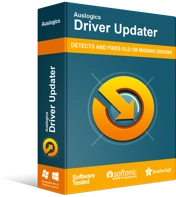
Resolver problemas do PC com o Driver Updater
O desempenho instável do PC geralmente é causado por drivers desatualizados ou corrompidos. O Auslogics Driver Updater diagnostica problemas de driver e permite que você atualize drivers antigos de uma só vez ou um de cada vez para que seu PC funcione melhor
Solução 4: Escolhendo o dispositivo de reprodução de áudio padrão correto
É possível que seus alto-falantes Bluetooth não estejam configurados como o dispositivo de reprodução de áudio padrão. Portanto, para eliminar os atrasos de som, você precisa seguir as etapas abaixo.
- Vá para o canto inferior direito da barra de tarefas e clique com o botão direito do mouse no ícone Som.
- Selecione Sons na lista.
- Clique na guia Reprodução.
- Você verá uma lista de dispositivos de reprodução de áudio disponíveis nesta guia. Selecione seus alto-falantes Bluetooth.
- Clique no botão Definir padrão.
- Salve as alterações clicando em OK.
Feche a janela e verifique se os problemas de atraso de áudio Bluetooth ainda persistem. Se esse método não corrigir o problema, você pode tentar reiniciar o serviço de áudio do Windows.
Solução 5: reiniciando o serviço de áudio do Windows
Um dos motivos pelos quais você está enfrentando atrasos no som é devido a um problema com o serviço de áudio do Windows. Você pode tentar reiniciá-lo para resolver o problema. Para isso, siga os passos abaixo:
- Pressione a tecla Windows + R no teclado. Isso deve abrir a caixa de diálogo Executar.
- Agora, digite “services.msc” (sem aspas). Clique OK.
- Se solicitado a dar permissão ao aplicativo, clique em Sim.
- Role para baixo até encontrar o Áudio do Windows. Clique com o botão direito do mouse e escolha Propriedades nas opções.
- Vá para a guia Geral.
- Se você perceber que o serviço não está em execução, clique no botão Iniciar para habilitá-lo.
- Depois disso, clique na lista suspensa ao lado de Tipo de inicialização e selecione Automático na lista.
- Clique na guia Recuperação.
- Escolha Reiniciar o serviço na lista suspensa ao lado de Primeira falha.
- Salve as alterações clicando em OK.
- Procure o Windows Audio Endpoint Builder na janela Serviços. Repita os mesmos passos para esta entrada.
- Reinicie seu computador.
- Reconecte seu dispositivo de áudio Bluetooth ao seu PC e verifique se ele está funcionando corretamente.
O que você acha do nosso post 'Como corrigir o atraso de som dos alto-falantes Bluetooth no Windows 10'?
Compartilhe seus pensamentos nos comentários abaixo!
